Napraw brakujący lub zniknął kalkulator systemu Windows 10
Opublikowany: 2019-08-18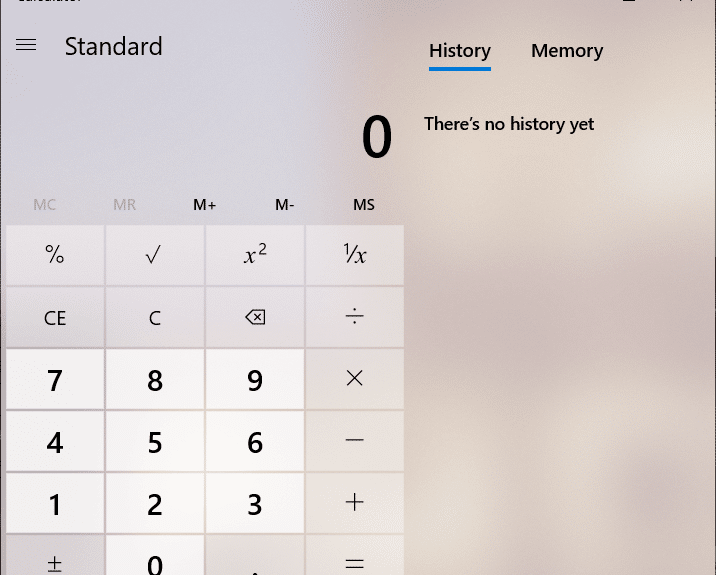
Napraw brakujący lub zniknął kalkulator systemu Windows 10: System operacyjny Windows 10 zawiera najnowszą wersję kalkulatora, która zastąpiła klasyczny kalkulator. Ten nowy kalkulator ma przejrzysty interfejs użytkownika i kilka innych funkcji. W tej wersji aplikacji Kalkulator są również dostępni programiści i tryby naukowe. Co więcej, ma również funkcję konwertera, która obsługuje długość, energię, wagę, kąt, ciśnienie, datę, godzinę i prędkość.
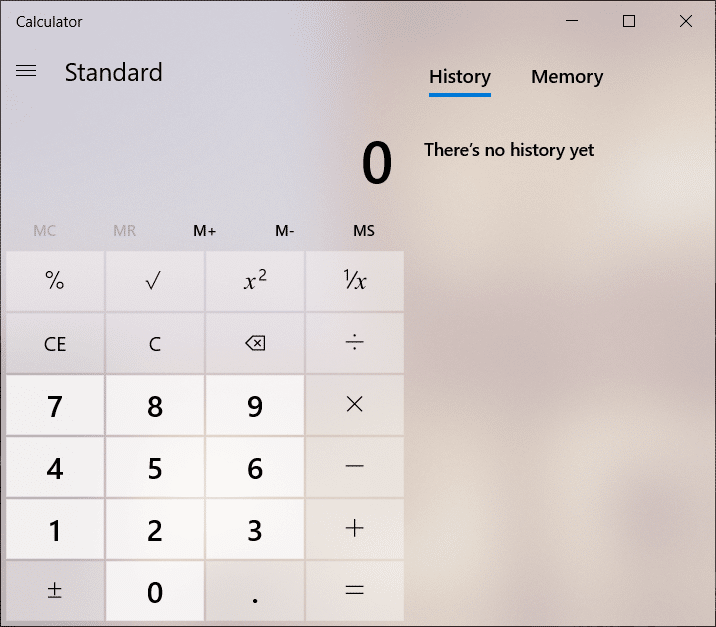
Ten nowy Kalkulator działa płynnie w systemie Windows 10, jednak czasami użytkownik zgłasza problem z uruchomieniem aplikacji Kalkulator i napotyka błąd. Jeśli napotkasz jakiekolwiek problemy podczas uruchamiania Kalkulatora w systemie Windows 10, omówimy dwie metody rozwiązania tego problemu – zresetowanie aplikacji do ustawień domyślnych i ponowną instalację aplikacji. Zaleca się skorzystanie z pierwszej metody resetowania, aby sprawdzić, czy rozwiązuje to Twój problem. Jeśli nie odniesiesz sukcesu w pierwszym kroku, możesz wybrać drugą metodę odinstalowania i zainstalowania aplikacji kalkulatora.
Zawartość
- Napraw brakujący lub zniknął kalkulator systemu Windows 10
- Metoda 1 - Zresetuj aplikację Kalkulator w systemie Windows 10
- Metoda 2 – Odinstaluj i ponownie zainstaluj kalkulator w systemie Windows 10
- Metoda 3 – Utwórz skrót na pulpicie
- Metoda 4 - Uruchom Kontroler plików systemowych (SFC)
- Metoda 5 - Uruchom narzędzie do rozwiązywania problemów ze Sklepem Windows
- Metoda 6 – Zaktualizuj system Windows
Napraw brakujący lub zniknął kalkulator systemu Windows 10
Upewnij się, że utworzyłeś punkt przywracania na wypadek, gdyby coś poszło nie tak.
Metoda 1 - Zresetuj aplikację Kalkulator w systemie Windows 10
1. Naciśnij klawisz Windows + I, aby otworzyć Ustawienia, a następnie kliknij System.
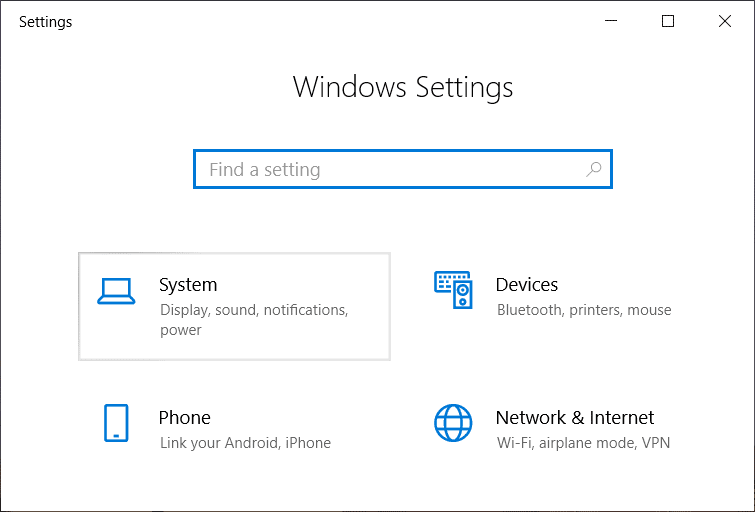
Uwaga: Ustawienia można również otworzyć za pomocą paska wyszukiwania systemu Windows.
2. Teraz z menu po lewej stronie kliknij Aplikacje i funkcje.
3. Na liście wszystkich aplikacji musisz znaleźć aplikację Kalkulator . Kliknij go, aby go rozwinąć, a następnie kliknij Opcje zaawansowane.
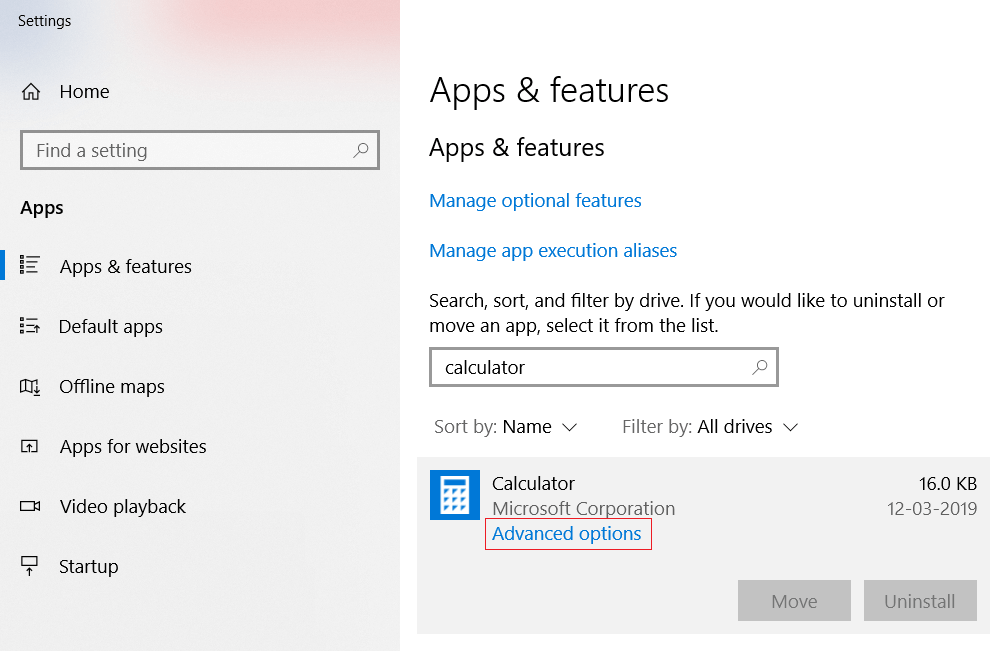
4. Spowoduje to otwarcie strony Użycie pamięci i resetowania aplikacji, z której należy kliknąć opcję Resetuj .
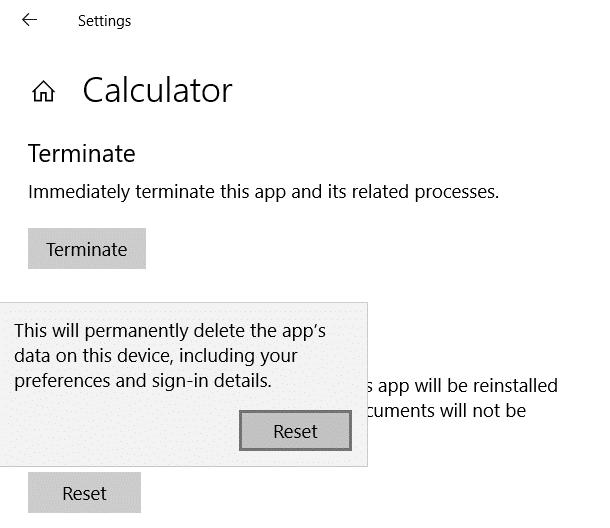
Gdy system wyświetli ostrzeżenie, należy ponownie kliknąć przycisk Resetuj, aby potwierdzić zmiany. Po zakończeniu procesu na ekranie pojawi się znak wyboru. Sprawdź, czy jesteś w stanie naprawić brakujący lub zniknął kalkulator systemu Windows 10 , jeśli nie, kontynuuj.
Metoda 2 – Odinstaluj i ponownie zainstaluj kalkulator w systemie Windows 10
Musisz zrozumieć, że nie możesz odinstalować wbudowanego kalkulatora systemu Windows 10 , tak jak innych aplikacji. Tych wbudowanych aplikacji ze sklepu nie można łatwo odinstalować. Aby odinstalować te aplikacje, musisz użyć programu Windows PowerShell z dostępem administratora lub dowolnego innego oprogramowania innej firmy.
1. Wpisz powershell w pasku wyszukiwania systemu Windows, a następnie kliknij go prawym przyciskiem myszy i wybierz Uruchom jako administrator.
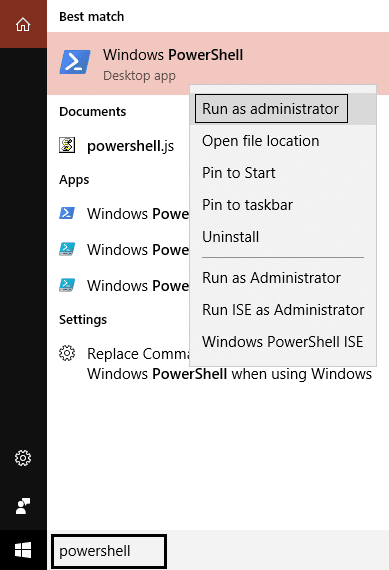
Uwaga: Możesz też nacisnąć klawisz Windows + X i wybrać Windows PowerShell z uprawnieniami administratora.
2. Wpisz podane poniżej polecenie w podwyższonym polu Windows PowerShell i naciśnij Enter:
Get-AppxPackage – AllUsers
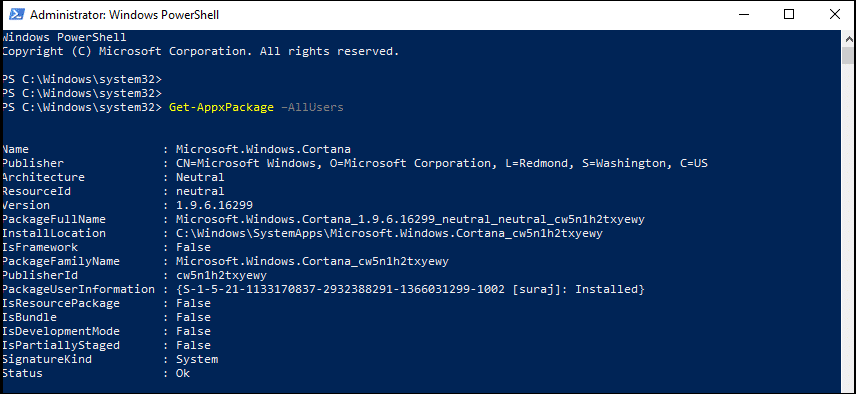
3. Teraz na liście musisz zlokalizować Microsoft.WindowsCalculator.
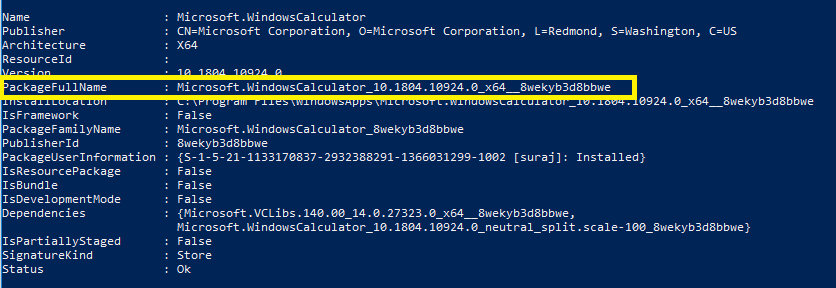
4. Po znalezieniu kalkulatora systemu Windows należy skopiować sekcję PackageFullName kalkulatora systemu Windows. Musisz zaznaczyć całą nazwę i jednocześnie nacisnąć klawisz skrótu Ctrl + C.
5. Teraz musisz wpisać podane poniżej polecenie, aby odinstalować aplikację Kalkulator:
Usuń-AppxPackage PackagePełna nazwa
Uwaga: W tym miejscu należy zastąpić PackageFullName skopiowaną nazwą PackageFullName kalkulatora.
6. Jeśli powyższe polecenia zawiodą, użyj następującego polecenia:
Get-AppxPackage * kalkulator okien * | Usuń-AppxPackage
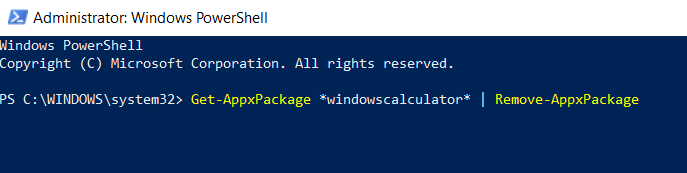
7. Po całkowitym odinstalowaniu aplikacji z urządzenia należy odwiedzić sklep Microsoft Windows, aby ponownie pobrać i zainstalować aplikację Kalkulator Windows.
Metoda 3 – Utwórz skrót na pulpicie
Najłatwiejszym sposobem wyszukiwania aplikacji Kalkulator jest wyszukiwanie w systemie Windows.
1. Wyszukaj aplikację Kalkulator w pasku wyszukiwania systemu Windows, a następnie kliknij ją prawym przyciskiem myszy i wybierz opcję Przypnij do paska zadań .
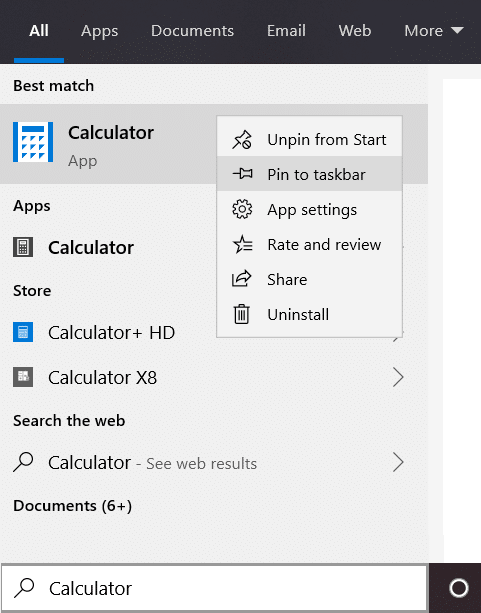

2. Po dodaniu skrótu do paska zadań można go łatwo przeciągnąć i upuścić na pulpit.
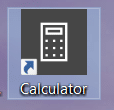
Jeśli to nie zadziała, możesz łatwo utworzyć skrót na pulpicie do aplikacji Kalkulator:
1. Kliknij prawym przyciskiem myszy pusty obszar na pulpicie, wybierz Nowy , a następnie kliknij Skrót.
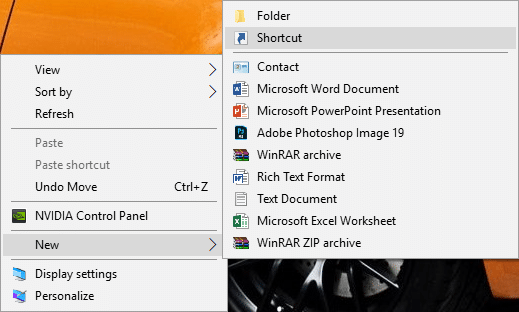
2. Kliknij przycisk Przeglądaj, a następnie przejdź do następującej lokalizacji:
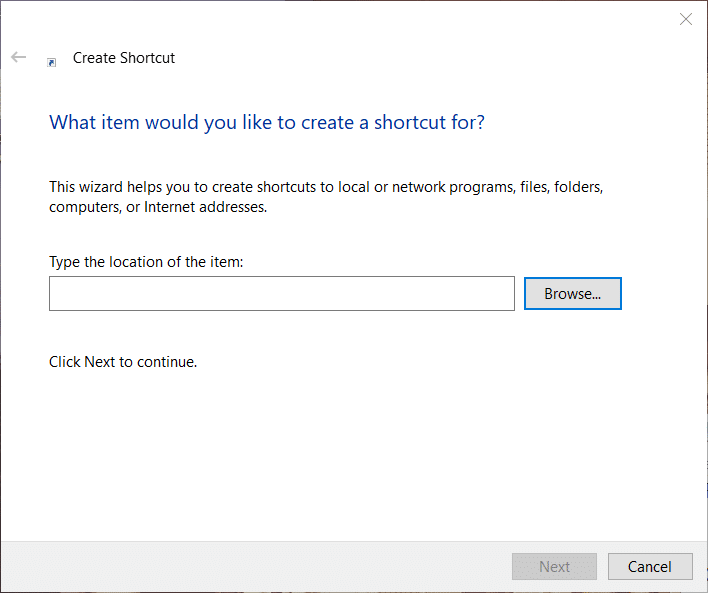
3. Teraz przejdź do aplikacji Kalkulator (calc.exe) w folderze Windows:
C:\Windows\System32\calc.exe
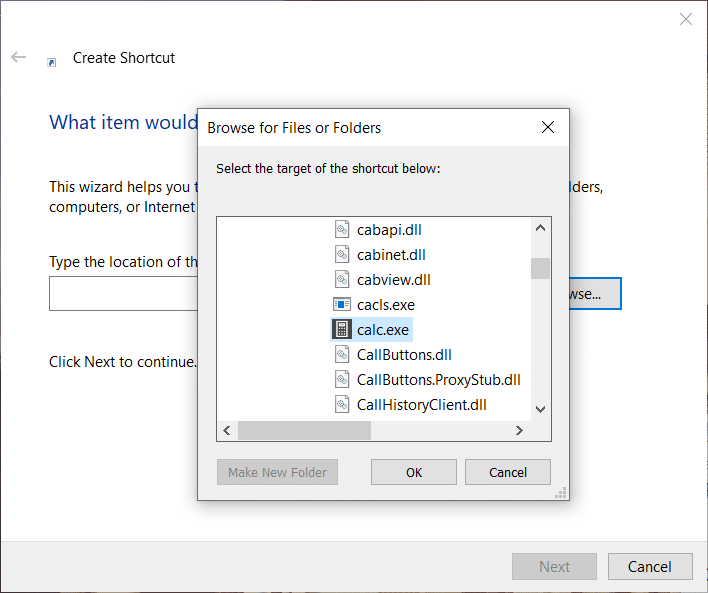
4. Po otwarciu lokalizacji kalkulatora kliknij przycisk Dalej, aby kontynuować.
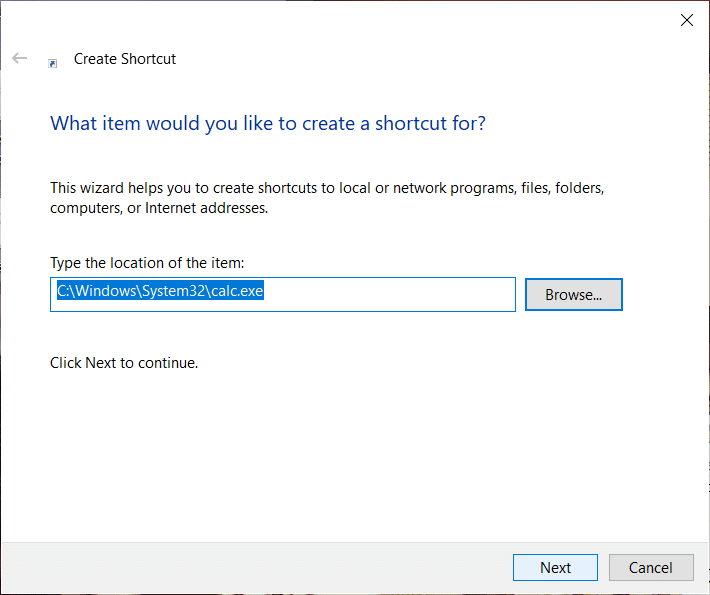
5. Nazwij skrót jak chcesz , na przykład Kalkulator i kliknij Zakończ.
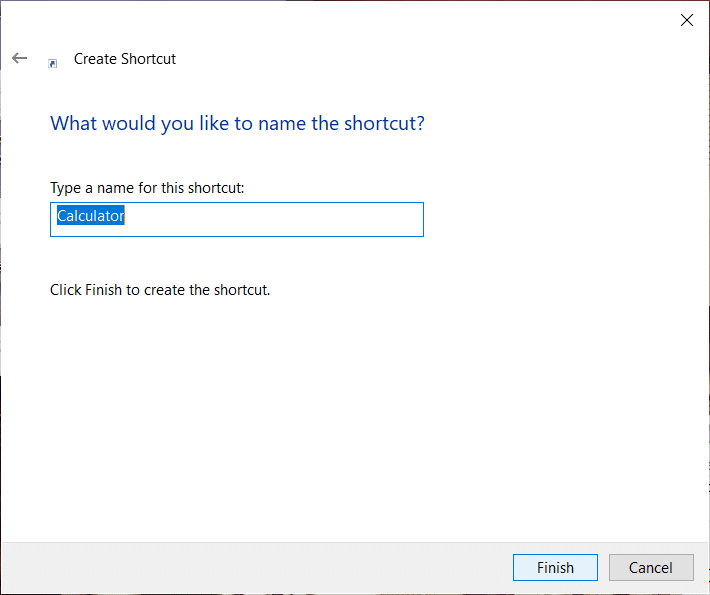
6. Powinieneś teraz mieć dostęp do aplikacji Kalkulator z samego pulpitu.
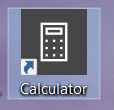
Metoda 4 - Uruchom Kontroler plików systemowych (SFC)
Kontroler plików systemowych to narzędzie w systemie Microsoft Windows, które skanuje i zastępuje uszkodzony plik zbuforowaną kopią plików znajdujących się w skompresowanym folderze w systemie Windows. Aby uruchomić skanowanie SFC, wykonaj następujące kroki.
1. Otwórz menu Start lub naciśnij klawisz Windows .
2. Wpisz CMD , kliknij prawym przyciskiem myszy w wierszu poleceń i wybierz Uruchom jako administrator .
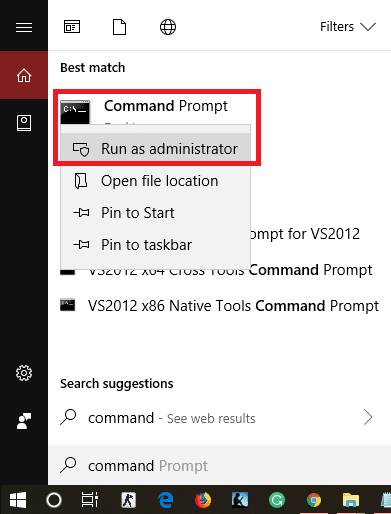
3. Wpisz sfc/scannow i naciśnij Enter , aby uruchomić skanowanie SFC.
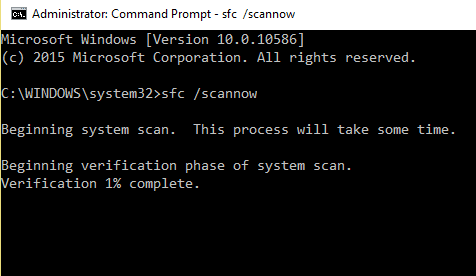
4. Uruchom ponownie komputer, aby zapisać zmiany i sprawdzić, czy jesteś w stanie naprawić problem braku lub zniknięcia kalkulatora systemu Windows 10.
Metoda 5 - Uruchom narzędzie do rozwiązywania problemów ze Sklepem Windows
1. Naciśnij Klawisz Windows + I, aby otworzyć Ustawienia, a następnie kliknij Aktualizacja i zabezpieczenia.
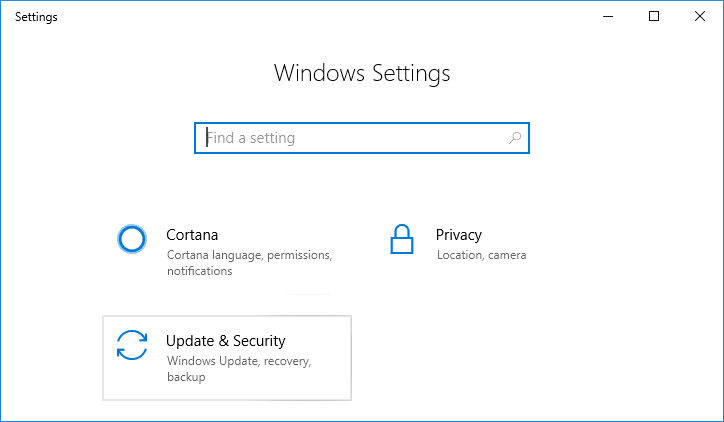
2. Z menu po lewej stronie wybierz Rozwiązywanie problemów.
3. Teraz z prawego okienka przewiń w dół i kliknij Aplikacje Windows Store.
4. Następnie kliknij „ Uruchom narzędzie do rozwiązywania problemów ” w aplikacjach Sklepu Windows.
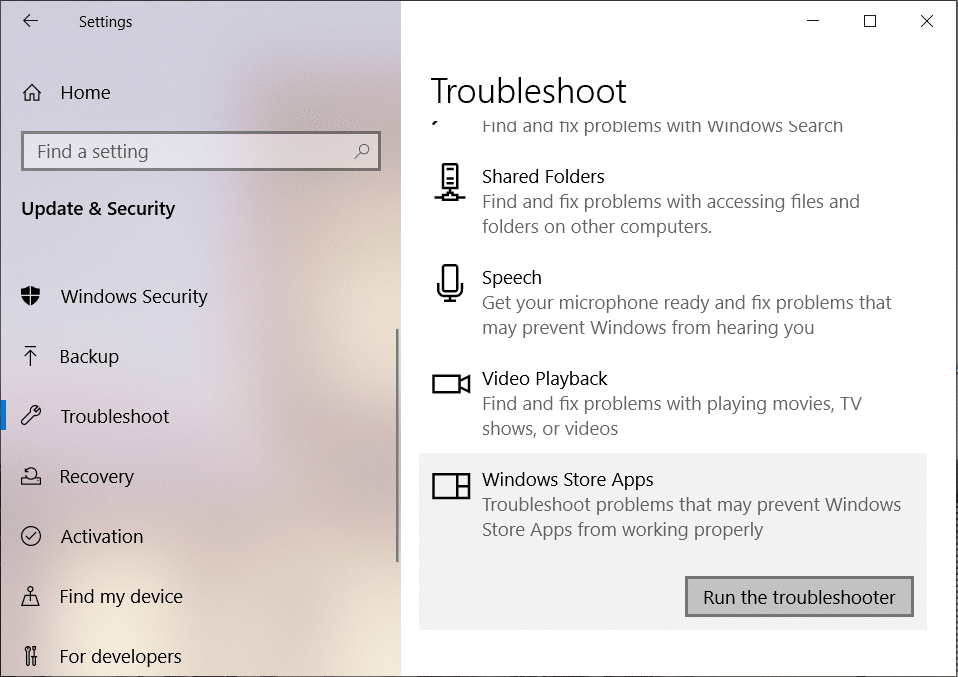
5. Postępuj zgodnie z instrukcjami wyświetlanymi na ekranie, aby uruchomić narzędzie do rozwiązywania problemów.
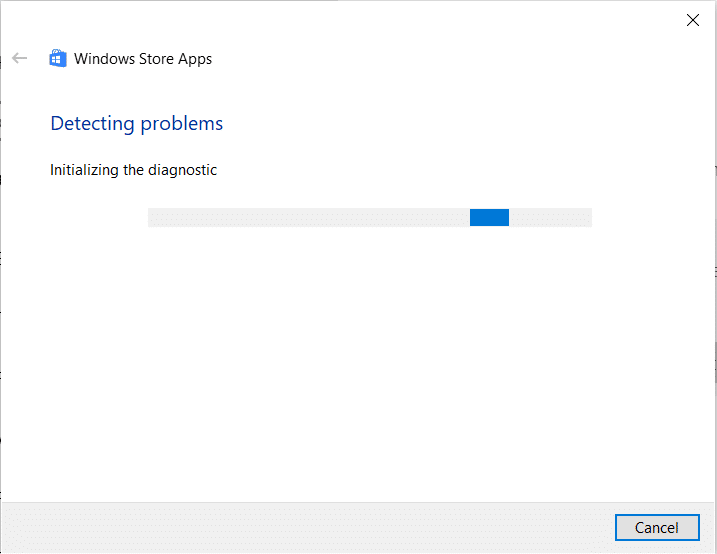
Metoda 6 – Zaktualizuj system Windows
1. Naciśnij Klawisz Windows + I, aby otworzyć Ustawienia, a następnie kliknij Aktualizacja i zabezpieczenia.
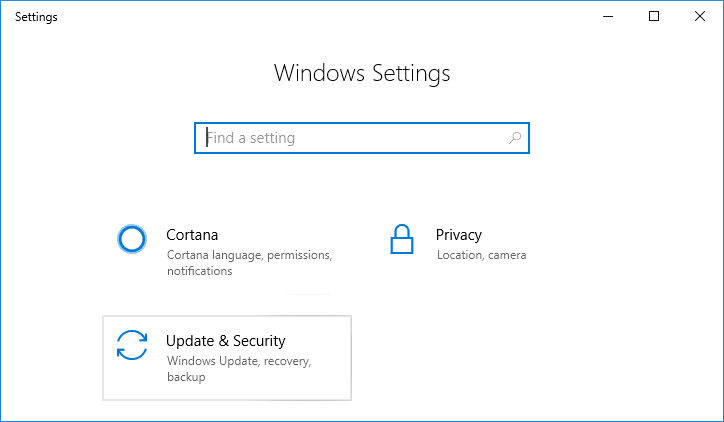
2. Z lewej strony kliknij menu Windows Update.
3. Teraz kliknij przycisk „ Sprawdź aktualizacje ”, aby sprawdzić dostępne aktualizacje.
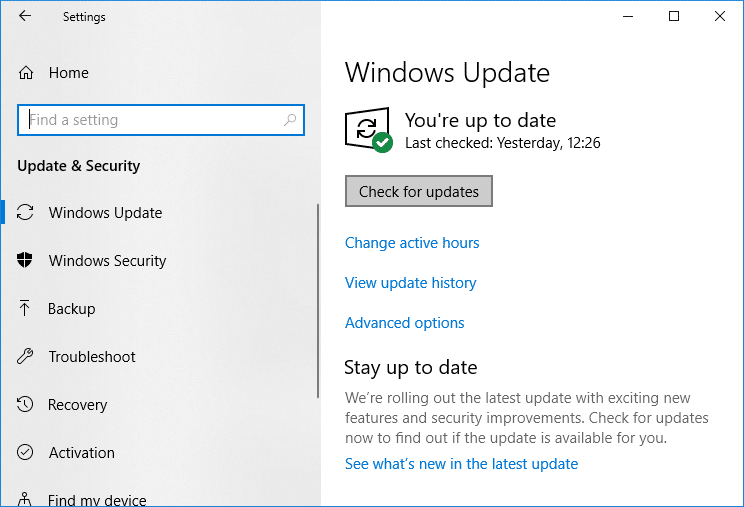
4. Jeśli jakieś aktualizacje oczekują, kliknij Pobierz i zainstaluj aktualizacje.
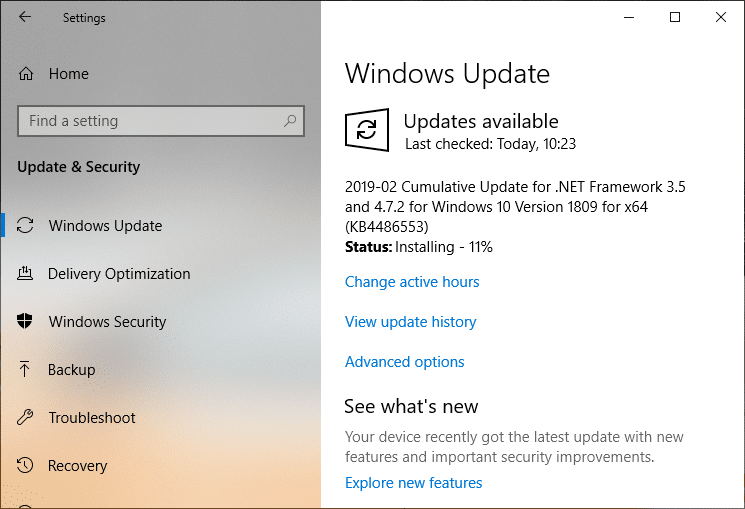
Mamy nadzieję, że powyższe metody naprawią problem braku lub zniknięcia kalkulatora systemu Windows 10. Większość użytkowników zgłosiła, że rozwiązuje ten problem za pomocą dowolnej z wyżej podanych metod. Zwykle zresetowanie aplikacji Kalkulator naprawia typowe błędy tej aplikacji. Jeśli pierwsza metoda nie rozwiąże problemu z brakującym kalkulatorem , możesz wybrać drugą metodę.
Zalecana:
- 10 sposobów na naprawienie problemów z awarią Minecrafta w systemie Windows 10
- Napraw błąd ERR INTERNET DISCONNECTED w Chrome
- Wyłącz ustawienie selektywnego zawieszenia USB w systemie Windows 10
- 4 najlepsze aplikacje do edycji plików PDF na Androida
Jeśli nadal masz ten problem, daj mi znać, jaki problem i błąd napotykasz w polu komentarza. Czasami w zależności od konserwacji urządzenia i aktualizacji systemu operacyjnego rozwiązania mogą się różnić. Dlatego nie musisz się martwić, jeśli powyższe metody nie pomogą Ci rozwiązać tego problemu.
